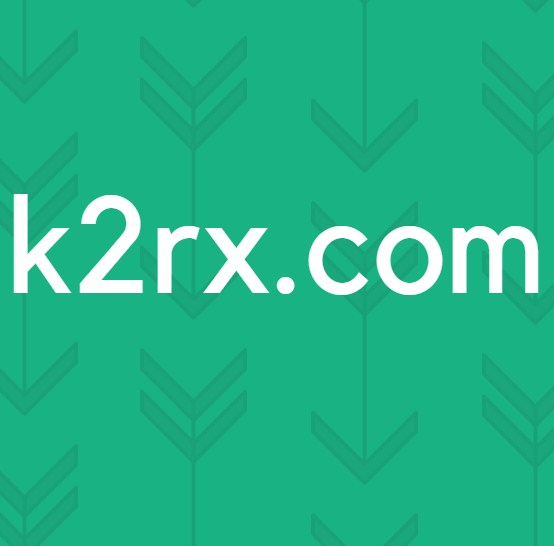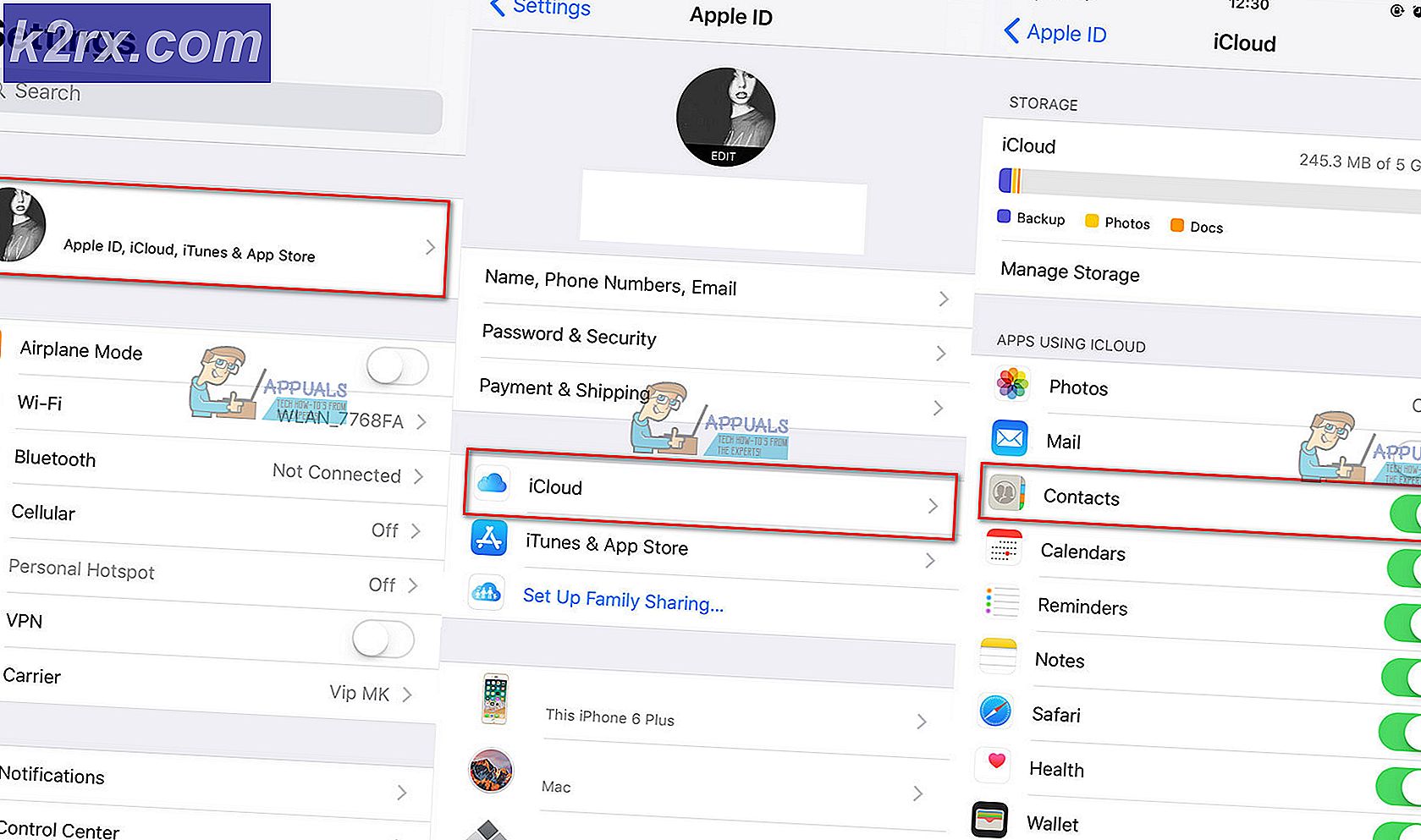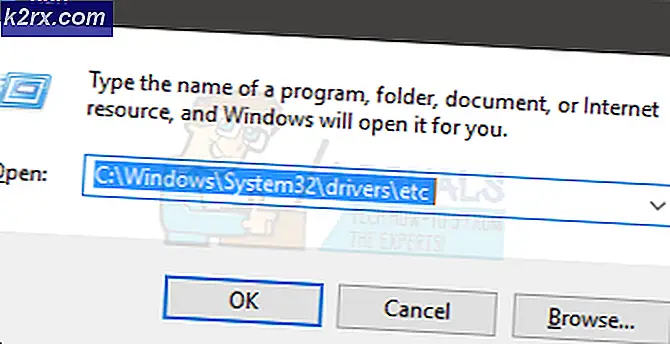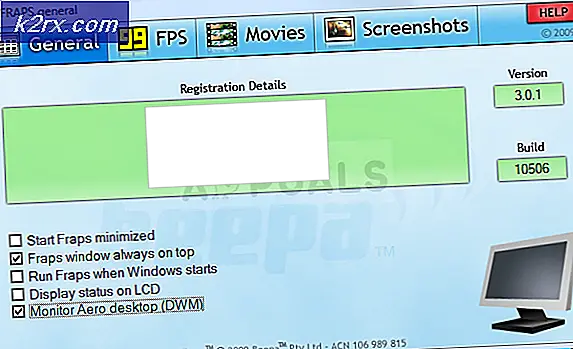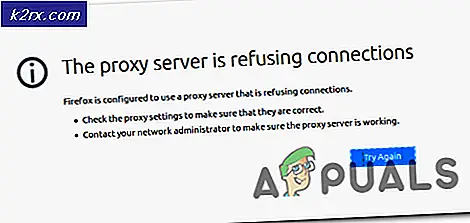Cara Menyetel Ulang Pabrik atau Powerwash Chromebook
Penyetelan ulang pabrik, atau Powerwash dalam bahasa Chromebook, berarti bahwa komputer Anda akan menghapus semua penyimpanan lokal dan akun pengguna. Komputer Anda akan kembali ke keadaan ketika Anda pertama kali membukanya. Ada sejumlah alasan untuk Powerwash Chromebook Anda. Powerwash sering disarankan bila ada yang salah dengan perangkat lunak atau perangkat keras Chromebook Anda. Seringkali, hal-hal yang kami unduh (aplikasi, ekstensi, dan file) mengacaukan fungsi Chromebook, menyebabkan hal-hal yang paling acak menjadi tidak berfungsi. Powerwash cenderung memperbaiki kesalahan tersebut dengan menghapus semua perubahan yang kami lakukan pada Chromebook. Dengan menghapus semua data lokal, itu juga memberi dorongan kecepatan ke Chromebook Anda.
Sekarang Anda tahu mengapa Anda mungkin ingin Powerwash Chromebook Anda, berikut adalah langkah-langkah untuk melakukannya: -
Di sisi kanan rak di bagian bawah Chrome OS, ada menu opsi tempat Anda dapat mengakses opsi Wi-fi dan bluetooth, di antara hal-hal lainnya.
Di menu opsi, klik Pengaturan .
Gulir ke bawah ke bagian bawah jendela Pengaturan dan klik Tampilkan pengaturan lanjutan .
Setelah pengaturan lanjutan ditampilkan, gulir ke bawah ke bagian bawah halaman. Di sana, Anda akan menemukan Powerwash sebagai judul.
Klik pada tombol yang bertuliskan Powerwash . Jendela popup akan muncul, meminta Anda untuk mengatur ulang perangkat Anda. Klik Mulai Ulang .
TIP PRO: Jika masalahnya ada pada komputer Anda atau laptop / notebook, Anda harus mencoba menggunakan Perangkat Lunak Reimage Plus yang dapat memindai repositori dan mengganti file yang rusak dan hilang. Ini berfungsi dalam banyak kasus, di mana masalah ini berasal karena sistem yang rusak. Anda dapat mengunduh Reimage Plus dengan Mengklik di SiniSetelah Chromebook dimulai ulang, ini akan menampilkan pesan ini di layar. Klik Reset.
Chrome OS mungkin mengonfirmasi satu kali lagi bahwa Anda ingin menyalakan daya Chromebook Anda. Mereka hanya benar-benar ingin memastikan bahwa Anda ingin melakukan ini. Tapi jangan khawatir. Ini tidak akan membahayakan Chromebook Anda dengan cara apa pun.
Setelah Anda selesai dengan semua konfirmasi, layar ini akan muncul selama sekitar 10 detik.
Kecuali Anda ingin mem-bata perangkat Anda, jangan main-main dengan tombol power atau apa pun secara umum sampai powerwash selesai.
Chrome OS sekarang akan menyambut Anda dengan layar Selamat Datang yang Anda lihat saat pertama kali menyalakan Chromebook. Siapkan akun dan preferensi Anda dan Anda siap menggunakan OS Chrome yang belum disentuh.
Anda mungkin harus sering Powerwash Chromebook Anda, tetapi itu seharusnya tidak menjadi masalah karena sebagian besar barang Anda akan disimpan di cloud. Anda akan kehilangan semua isi folder unduhan lokal. Untuk menjaga agar konten folder unduhan lokal dicadangkan di Google Drive, Anda dapat merujuk ke artikel ini.
TIP PRO: Jika masalahnya ada pada komputer Anda atau laptop / notebook, Anda harus mencoba menggunakan Perangkat Lunak Reimage Plus yang dapat memindai repositori dan mengganti file yang rusak dan hilang. Ini berfungsi dalam banyak kasus, di mana masalah ini berasal karena sistem yang rusak. Anda dapat mengunduh Reimage Plus dengan Mengklik di Sini